konwertuj MPG / MPEG na MP4 z dużą szybkością i wysoką jakością obrazu / dźwięku.
- Konwertuj AVCHD na MP4
- Konwertuj MP4 na WAV
- Konwertuj MP4 na WebM
- Konwertuj MPG na MP4
- Konwertuj SWF na MP4
- Konwertuj MP4 na OGG
- Konwertuj VOB na MP4
- Konwertuj M3U8 na MP4
- Konwertuj MP4 na MPEG
- Osadź napisy w MP4
- Rozdzielacze MP4
- Usuń audio z MP4
- Konwertuj wideo 3GP na MP4
- Edytuj pliki MP4
- Konwertuj AVI na MP4
- Konwertuj MOD na MP4
- Konwertuj MP4 na MKV
- Konwertuj WMA na MP4
- Konwertuj MP4 na WMV
Najbardziej wyjątkowe konwertery MP4 dla iPhone'a [sprawdzone i przetestowane]
 Zaktualizowane przez Lisa Ou / 10 2021:16
Zaktualizowane przez Lisa Ou / 10 2021:16Większość formatów plików wideo można odtwarzać na iPhonie. Jeśli jednak chcesz zwiększyć kompatybilność i zużycie pamięci plików wideo przy zachowaniu doskonałej jakości, powinieneś przekonwertować je do formatu MP4. MP4 to najbardziej zalecany format plików do konwersji plików wideo, ponieważ jest kompatybilny ze wszystkimi platformami i urządzeniami. Możesz przekonwertować pliki MP4 bez komputera. W związku z tym możesz korzystać z aplikacji mobilnych z App Store, aby łatwo i szybko konwertować filmy iPhone'a do formatu MP4. Kontynuuj czytanie i dowiedz się, jak konwertować filmy iPhone'a na MP4 za pomocą podanych poniżej aplikacji na iPhone'a.
![Najbardziej wyjątkowe konwertery MP4 dla iPhone'a [sprawdzone i przetestowane]](https://www.fonelab.com/images/video-converter-ultimate/mp4-converter-iphone.jpg)

Lista przewodników
1. Najlepsze konwertery 5 MP4 na iPhone'a
iConv - Konwerter wideo i PDF
Po pierwsze, iConverter lub po prostu znany jako iConv ze sklepu App Store, który jest aplikacją mobilną, której możesz używać do konwertowania filmów z iPhone'a na MP4. Po drugie, oprócz konwersji wideo, za pomocą tej aplikacji można również konwertować dokumenty, zdjęcia i dźwięk. Oprócz konwersji, iConv umożliwia także podgląd, przycinanie, kompresowanie i dekompresowanie ich plików. Jest to bardzo przydatne i wszechstronne narzędzie do konwersji wideo na MP4 na iPhonie.
Plusy:
- Działa nawet bez połączenia z Internetem po instalacji.
- Obsługiwana jest konwersja dokumentów i plików multimedialnych.
- Masz możliwość dostosowania wyjść wideo.
- Funkcje kompresji i dekompresji
Wady:
- Obsługiwane są ograniczone formaty plików jako dane wejściowe i wyjściowe.
- Zgłoszenia awarii lub zawieszenia aplikacji dotyczą problemów.iconv-video-and-pdf-converter.jpg
Konwerter multimediów - wideo na MP3
Inną aplikacją, która może być używana jako konwerter MP4 na iPhone'a, jest Media Converter. Ten program może konwertować między różnymi typami plików wideo i audio. Ponadto iPhone nie obsługuje wielu formatów plików multimedialnych, ale Media Converter ma wbudowany odtwarzacz wideo. Użyj tej aplikacji, aby przekonwertować lub zapisać MP4 na iPhone'a, a następnie cieszyć się plikami wideo na swoim iPhonie.
Plusy:
- Jego odtwarzacz multimedialny może odtwarzać praktycznie każdy format plików muzycznych lub wideo.
- Możliwe jest wyodrębnienie dźwięku.
- Włącza kompresję wideo, a także przycinanie wideo.
Wady:
- W aplikacji jest zbyt wiele reklam.
- Formaty plików wejściowych i wyjściowych audio i wideo są ograniczone.media-converter-video-to-mp3.jpg
Konwerter wideo
Konwerter wideo to aplikacja z App Store, która sprawia, że konwersja wideo jest prosta, szybka i przyjazna dla baterii. Ponadto, ponieważ ta aplikacja działa na serwerze w chmurze, wymaga połączenia z Internetem podczas użytkowania. Istnieje jednak kilka dodatkowych funkcji w aplikacji, takich jak konwersja określonych formatów plików przy użyciu konwersji lokalnych, co oznacza, że będzie działać nawet bez połączenia online. Zgodnie z tym możesz używać tej aplikacji jako konwertera YouTube na MP4 dla iPhone'a.
Plusy:
- Obsługuje szeroką gamę formatów plików audio i wideo jako wejście i wyjście.
- Łatwy i szybki proces konwersji z opcją udostępniania plików wyjściowych.
- Konwerter MP4-YouTube na iPhone'a.
Wady:
- Wymaga połączenia internetowego przy wykorzystaniu maksymalnej pojemności aplikacji.
- Aplikacja pogarsza się na dłuższą metę.the-video-converter.jpg
Konwerter wideo i kompresor
Video Converter and Compressor to aplikacja App Store, która twierdzi, że jest najszybszym konwerterem i kompresorem audio i wideo. Ten program umożliwia również konwersję między najpopularniejszymi typami plików wideo i audio. Wraz z podstawową funkcją konwersji i kompresji, to narzędzie umożliwia również łączenie plików audio i wideo, zmianę kodeka i dostosowanie rozdzielczości. To naprawdę świetna i przydatna aplikacja do konwersji na MP4 na iPhonie.
Plusy:
- Prawie wszystkie typy plików wideo są obsługiwane do konwersji.
- Jest to aplikacja mobilna, która jest wszechstronna i wielofunkcyjna (konwertowanie, kompresowanie, łączenie, dostosowywanie).
- Istnieje możliwość przetwarzania danych w partiach.
Wady:
- Obsługa klienta i recenzje są niezadowalające.
- Proces konwersji jest powolny dla klienta.video-converter-and-compressor.jpgs
Konwerter wideo i kompresor
Video Converter & Compressor to aplikacja na iPhone'a ze sklepu App Store, która umożliwia szybką i łatwą konwersję plików wideo. Jego głównym celem jest konwersja i zmiana rozmiaru plików wideo, a także konwersja danych audio na pliki wideo. Ten program umożliwia również tworzenie list odtwarzania, a także odtwarzanie filmów. Ta aplikacja jest szczególnie przydatna w przypadku formatów plików wideo, których iPhone nie obsługuje natywnie. To rzeczywiście będzie świetny konwerter MP4 na iPhone'a.
Plusy:
- Umożliwia odtwarzanie wideo lub może działać jako odtwarzacz multimedialny.
- Konwersja filmów to prosty i szybki proces.
Wady:
- Tylko kilka formatów plików jest obsługiwanych dla wejścia i wyjścia.video-convert-compressor.jpg
Alternatywnie możesz użyć narzędzia do konwersji komputera, aby uzyskać bardziej efektywną i wydajną konwersję, ponieważ aplikacje mobilne mają ograniczenia. Funkcjonalności i wydajność aplikacji mobilnych są ograniczone i ograniczone, w przeciwieństwie do korzystania z wszechstronnego i dostępnego narzędzia do konwersji na komputerze. Mając to na uwadze, dowiedz się, jak zapisywać wideo z iPhone'a jako MP4 za pomocą wszechstronnego i uniwersalnego narzędzia do konwersji, które możesz zainstalować i używać na swoim komputerze.
Video Converter Ultimate to najlepsze oprogramowanie do konwersji wideo i audio, które może konwertować MPG / MPEG na MP4 z dużą szybkością i wysoką jakością obrazu / dźwięku.
- Konwertuj dowolne wideo / audio, takie jak MPG, MP4, MOV, AVI, FLV, MP3 itp.
- Obsługuje konwersję wideo 1080p / 720p HD i 4K UHD.
- Potężne funkcje edycji, takie jak Przycinanie, Kadrowanie, Obracanie, Efekty, Ulepszenie, 3D i więcej.
2. Jak przekonwertować wideo iPhone'a na MP4 na komputerze za pomocą FoneLab Video Converter Ultimate?
FoneLab Video Converter Ultimate to konwerter plików multimedialnych, który może konwertuj audio i pliki wideo, a także pliki wideo do plików audio i odwrotnie. FoneLab Video Converter Ultimate obsługuje również szeroką gamę formatów plików multimedialnych, oprócz innych funkcji. Będziesz mógł spersonalizować swoje pliki multimedialne, łączyć wiele plików w jeden plik i konwertować wiele plików do lub z tego samego lub różnych formatów. Warto również zauważyć, że to narzędzie jest kompatybilne zarówno z systemami operacyjnymi Windows, jak i Mac, dzięki czemu można je łatwo dostosować. Dowiedz się, jak zapisać MP4 na iPhonie lub zapisać wideo z iPhone'a w MP4 za pomocą prostych i łatwych kroków.
Kroki, jak przekonwertować wideo iPhone'a na MP4 za pomocą FoneLab Video Converter Ultimate:
Krok 1Najpierw zainstaluj i otwórz FoneLab Video Converter Ultimate na swoim komputerze. To narzędzie otworzy się automatycznie po pomyślnym zainstalowaniu.

Krok 2Po drugie, zaimportuj wideo z iPhone'a do programu. Możesz kliknąć Dodaj pliki lub po prostu przeciągnij i upuść plik wideo do interfejsu.

Krok 3Po trzecie, wybierz MP4 jako format eksportu pliku wideo. Otworzyć Profil ikona lub kliknij Konwertuj wszystko na. Następnie z rozwijanego menu, które się pojawi, wybierz Wideo następnie MP4 jako format wyjściowy.

Alternatywnie kliknij Urządzenie i wybierz iPhone jeśli chcesz zapisać MP4 w obsługiwanym formacie iPhone'a. Możesz także przekonwertować inny format pliku na format obsługiwany przez urządzenie iPhone.
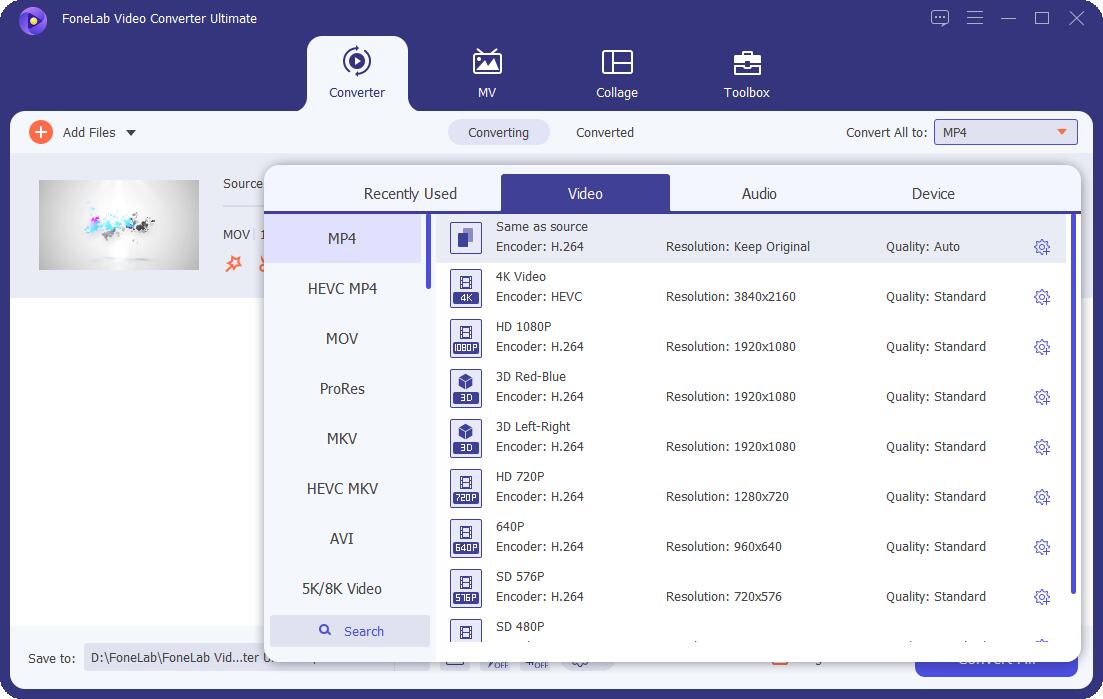
Krok 4Dodatkowo możesz dostosować wyjście wideo za pomocą FoneLab Video Converter Ultimate. Zmień ustawienia, klikając Ustawienia Ikona. Podobnie, klikając Edytuj or Ciąć ikony, możesz dostosować wygląd i czas trwania pliku.

Krok 5Na koniec kliknij Skonwertuj wszystko przycisk, aby rozpocząć proces konwersji.

3. Tabela porównawcza na pełną skalę między konwerterami 5 MP4 na iPhone'a
| Konwerter wideo FoneLab ostateczny | iConv - Konwerter wideo i PDF | Konwerter multimediów - wideo na MP3 | Konwerter wideo | Konwerter wideo i kompresor | Konwerter wideo i kompresor | |
| Jakość wyjściowa | Wysokiej jakości/bezstratna konwersja | Jakość wyjścia | Jakość wyjścia | Jakość wyjścia | Jakość wyjścia | Jakość wyjścia |
| Interfejs aplikacji | Prosty/Prosty | Prosty | Prosty | Prosty | Prosty | Prosty |
| Proces konwersji | Łatwo | Łatwo | Łatwo | Łatwo | Łatwo | Łatwo |
| Szybkość konwersji/renderowania | pompatyczność | pompatyczność | pompatyczność | pompatyczność | pompatyczność | pompatyczność |
| Wbudowany kompresor i edytor | Tak | Tak | Tak | Nie | Tak | Tak |
| Ma odtwarzacz multimedialny | Tylko podgląd | Tylko podgląd | Tak | Nie | Nie | Tak |
| Obsługiwane formaty plików (wejście i wyjście) | Szeroki zasięg | Ograniczony | Szeroki zasięg | Szeroki zasięg | Szeroki zasięg | Ograniczony |
| Konwersja wsadowa | Tak | Nie | Nie | Tak | Tak | Nie |
4. Często zadawane pytania dotyczące konwerterów MP4 na iPhone'a
W jakim formacie są filmy na iPhone'a?
MOV to domyślny format nagrywania dla iPhone'a. Co więcej, możesz także zmienić ustawienia nagrywania lub kamery swojego iPhone'a na format HEVC. Możesz to zrobić, wybierając opcję Wysoka wydajność w ustawieniach aparatu.iphone-camera-format.jpg
Jak mogę sprawdzić, jakiego typu pliki są moimi filmami na moim iPhonie?
W prostych krokach możesz zobaczyć format lub typ pliku swoich filmów.
Otwórz aplikację Pliki na iPhonie i przejdź do pliku wideo, który chcesz sprawdzić. Upewnij się, że wideo jest zapisane w plikach.
Długie naciśnięcie pliku wideo, a następnie wybiera informacje z menu, które się pojawi. Stamtąd zobaczysz wszystkie informacje dotyczące tego konkretnego pliku, w tym jego format.
Czy MOV to to samo co MP4?
Nie, MOV i MP4 to nie to samo. MOV to typ pliku Apple Quicktime, który jest doskonałej jakości i duży. Z drugiej strony MP4 to uniwersalny format pliku, który zwykle jest skompresowany, co powoduje mniejszy rozmiar pliku.
Podane powyżej są najlepsze konwertery 5 MP4 na iPhone'a i najlepszy konwerter na komputer. Dzięki temu wszystkie te narzędzia są wielofunkcyjne i przydadzą się do Twoich potrzeb związanych z konwersją. Ogólny, FoneLab Video Converter Ultimate jest najbardziej zalecanym konwerterem, ponieważ obsługuje większość formatów plików wideo i audio wraz z dodatkowymi funkcjami. Dowiedz się, jak zapisać wideo z iPhone'a jako MP4 na iPhonie i komputerze. Na koniec przekonwertuj teraz swoje filmy i oglądaj tyle, ile chcesz.
Video Converter Ultimate to najlepsze oprogramowanie do konwersji wideo i audio, które może konwertować MPG / MPEG na MP4 z dużą szybkością i wysoką jakością obrazu / dźwięku.
- Konwertuj dowolne wideo / audio, takie jak MPG, MP4, MOV, AVI, FLV, MP3 itp.
- Obsługuje konwersję wideo 1080p / 720p HD i 4K UHD.
- Potężne funkcje edycji, takie jak Przycinanie, Kadrowanie, Obracanie, Efekty, Ulepszenie, 3D i więcej.
